Apa jenis format video Apakah iMovie support?
Menurut Apple, iMovie mendukung format video ini: MPEG-4, QuickTime MOV, MPEG-2, AVCHD, DV (standar dan high-definition video). Dan iMovie mendukung sebagian besar sering digunakan video codec, termasuk H.264, MPEG-2, MPEG-4, DV, dan AIC. Jika video Anda berada dalam format yang disebutkan di atas dan di video codec, itu bisa sangat mudah untuk mengimpor video ini ke iMovie. Lihat langkah-langkah untuk bagaimana impor video ke iMovie.
Bagaimana mengkonversi video untuk iMovie kompatibel format dan impor ke iMovie
Hal ini terjadi sepanjang waktu yang video direkam oleh Camcorder Anda atau film yang telah Anda download online tidak hanya dalam format ramah iMovie. Namun, Anda perlu format video yang tepat untuk iMovie. Jika Anda tidak cukup beruntung, ada cara untuk memperbaikinya. Anda dapat mengkonversi video ke format yang kompatibel iMovie dengan menggunakan aplikasi profesional, iSkysoft iMedia Deluxe Converter untuk Mac (singa, singa gunung, Maverick, Yosemite, El Capitan, dan Sierra termasuk). Ini adalah taruhan terbaik Anda untuk melakukan konversi video.
iUniConverter - Video Converter
Dapatkan Video terbaik untuk iMovie Converter:
- Mengkonversi video untuk mengedit di editor video yang berbeda, seperti iMovie, Final Cut Pro, dll.
- Dukungan untuk mengkonversi video dari berbagai format, seperti MP4, MOV, V0B, FLV, AVI, MKV, WMV, dll.
- Membakar video ke DVD, dan Anda dapat menambahkan menu untuk DVD Anda juga.
- Mengedit video sebelum mengubahnya.
- Men-download video online dari lebih dari 1.000 situs populer, termasuk YouTube, Facebook, Vimeo, VEVO, dll.
Bagaimana mengkonversi dan impor video ke iMovie dengan iSkysoft
Langkah 1. Menambahkan video ke app
Langsung drag dan drop klip video ke app. Atau Anda dapat pergi ke "File > beban Media file". Batch konversi tersedia, sehingga Anda dapat menambahkan beberapa file sekaligus.

Langkah 2. Pilih output format
Untuk kenyamanan Anda, program telah preset iMovie sebagai output format. Semua yang Anda butuhkan adalah menemukan dan memilih "iMovie" sebagai format output dalam kategori "Mengedit" format nampan.

Langkah 3. Mulai untuk mengkonversi video ke format ramah iMovie
Klik tombol "Convert" untuk mengubah format video. Konversi kecepatan tinggi bisa mendapatkan seluruh proses dilakukan hanya dalam beberapa menit. Bingo! That's it! Sekarang Anda dapat mengunggah video ke iMovie bebas.

Langkah 4. Impor Video atau film ke iMovie pada Mac
Peluncuran iMovie dan siap untuk mengimpor video ke iMovie sekarang!
Jika Anda sudah memiliki menyimpan file Anda pada Mac, Anda dapat pergi ke File >impor, dan menemukan file pada Mac Anda. Kemudian Anda dapat menambahkan video ke yang sudah ada-peristiwa, atau membuat peristiwa baru dan nama itu.
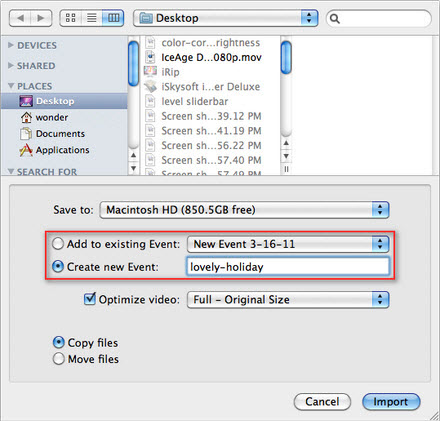
Jika file Anda masih pada camcorder Anda, Anda dapat menggunakan Firewire atau kabel USB untuk menghubungkan kamera dengan Mac Anda. Kemudian klik ikon ![]() Impor video pada antarmuka dari iMovie untuk mengimpor video. Biasanya, jika Anda menggunakan kabel USB untuk menghubungkan camcorder dan komputer, Mac dapat secara otomatis mendeteksi kamera dan membuka jendela impor. Anda hanya perlu mengikuti pesan cepat pada Mac untuk menyelesaikan proses impor.
Impor video pada antarmuka dari iMovie untuk mengimpor video. Biasanya, jika Anda menggunakan kabel USB untuk menghubungkan camcorder dan komputer, Mac dapat secara otomatis mendeteksi kamera dan membuka jendela impor. Anda hanya perlu mengikuti pesan cepat pada Mac untuk menyelesaikan proses impor.




